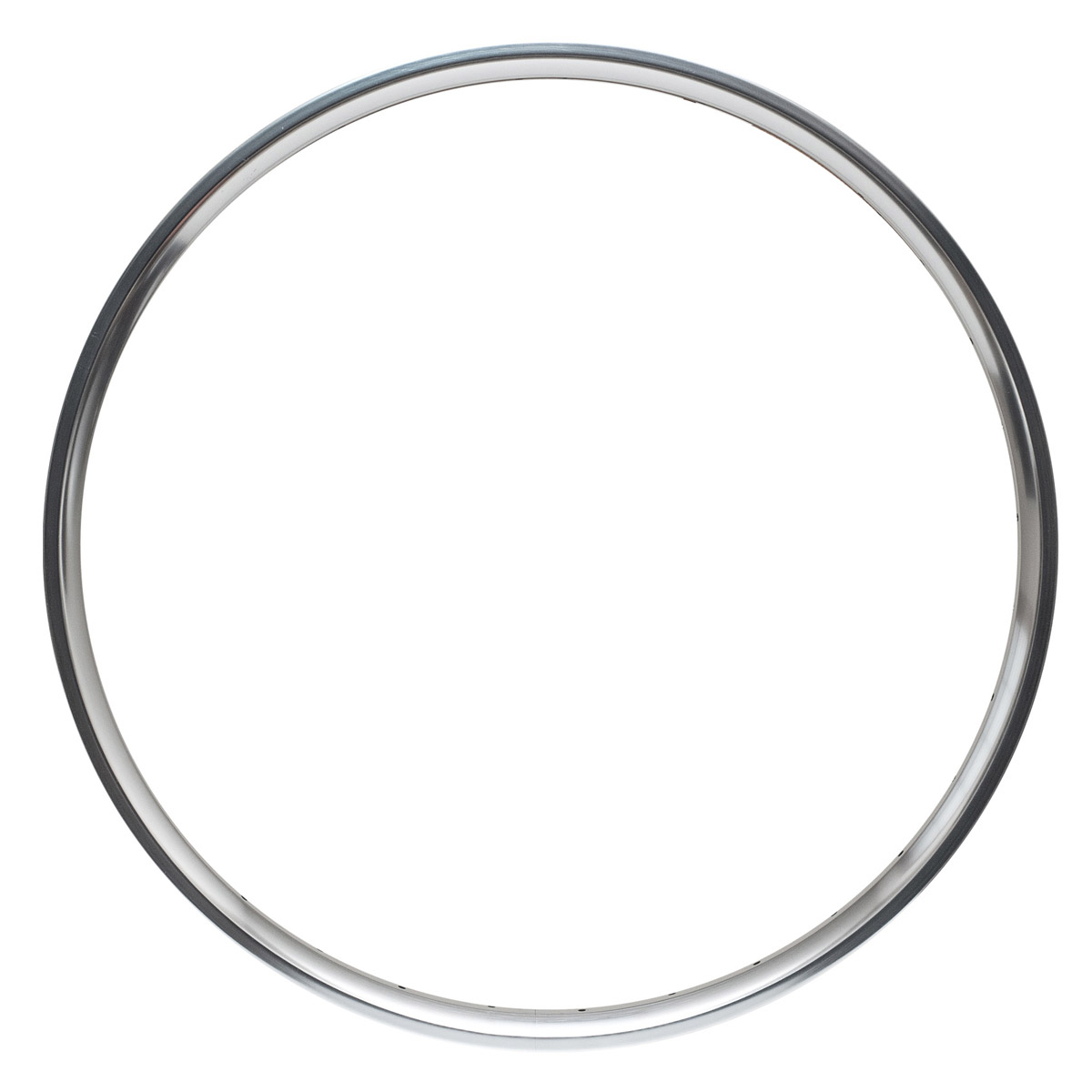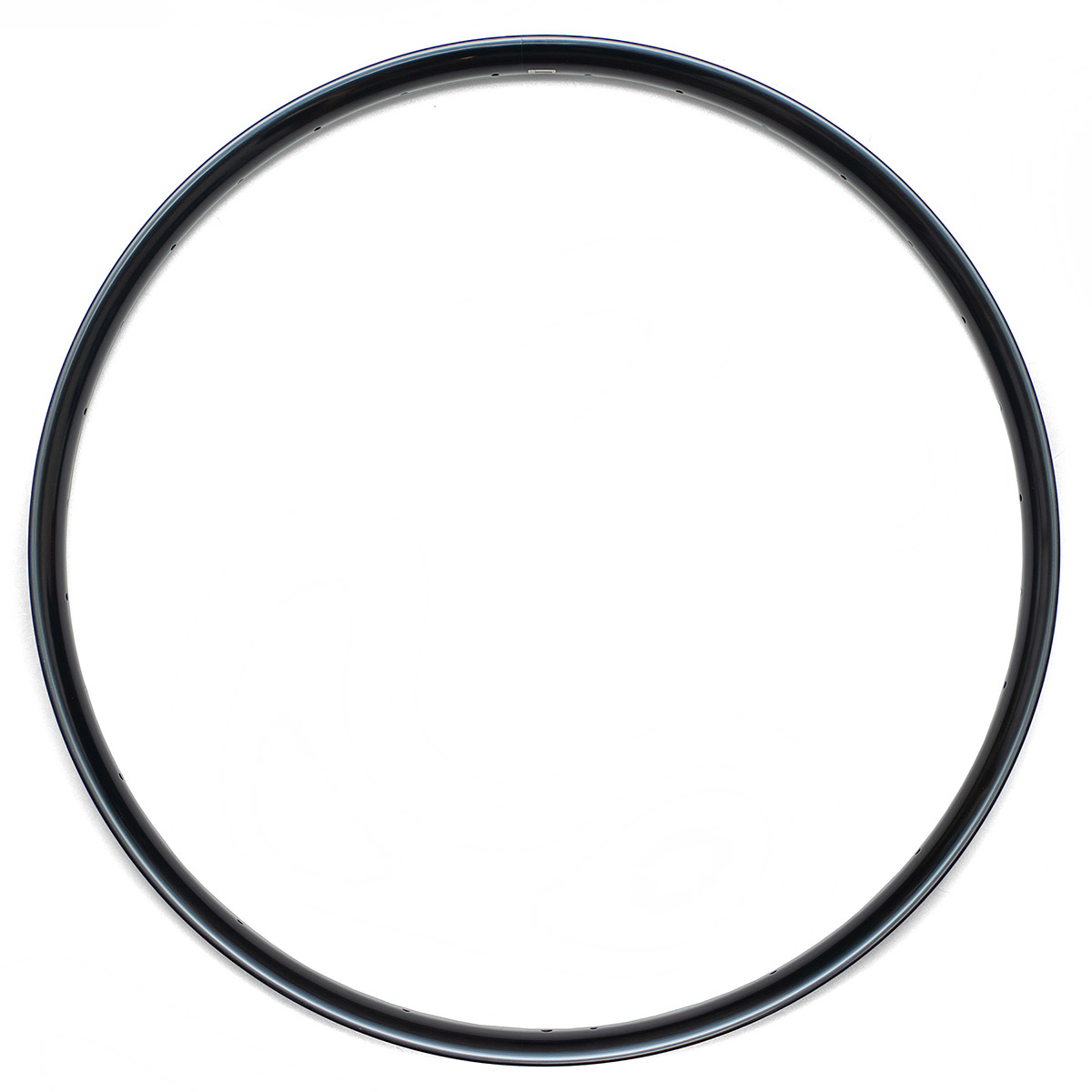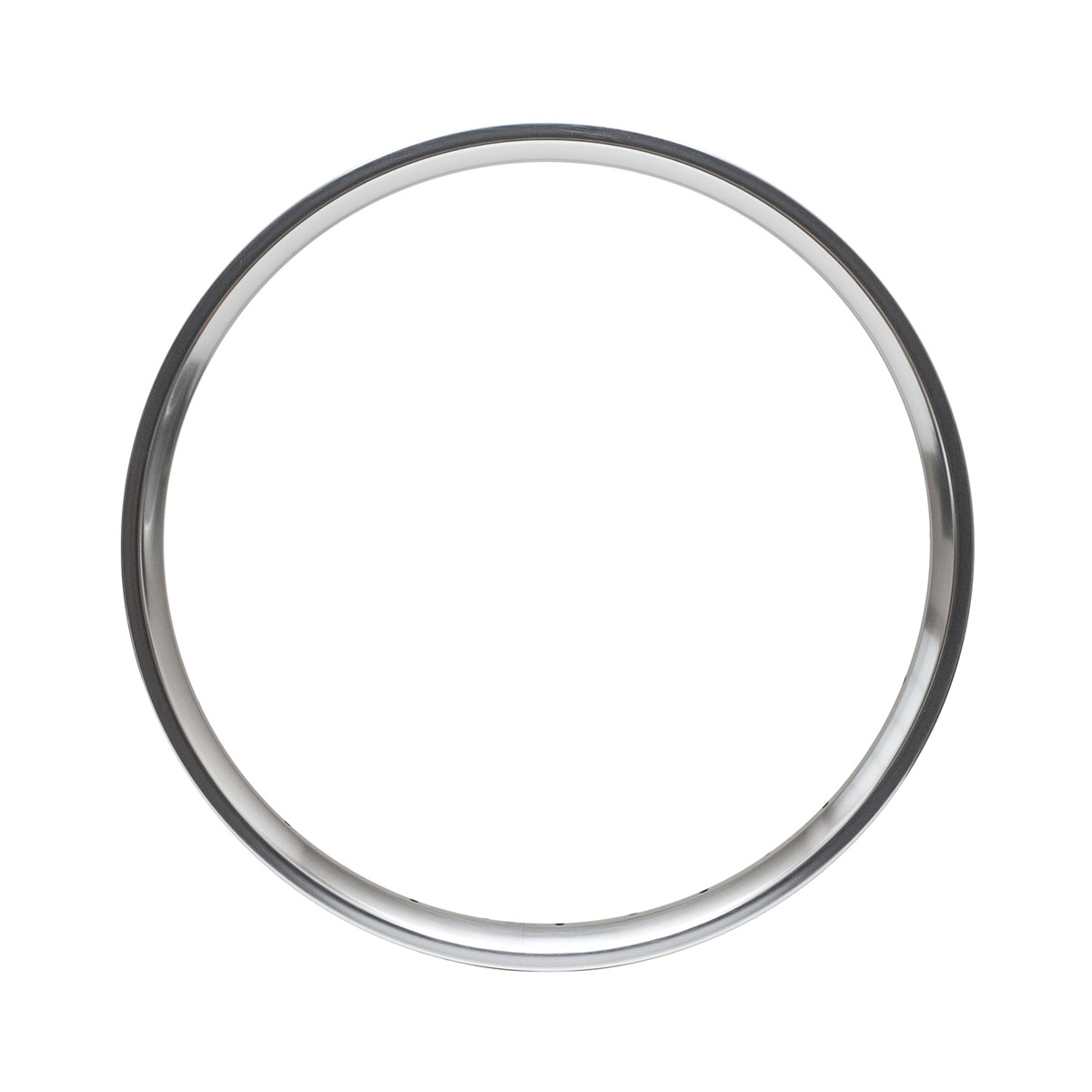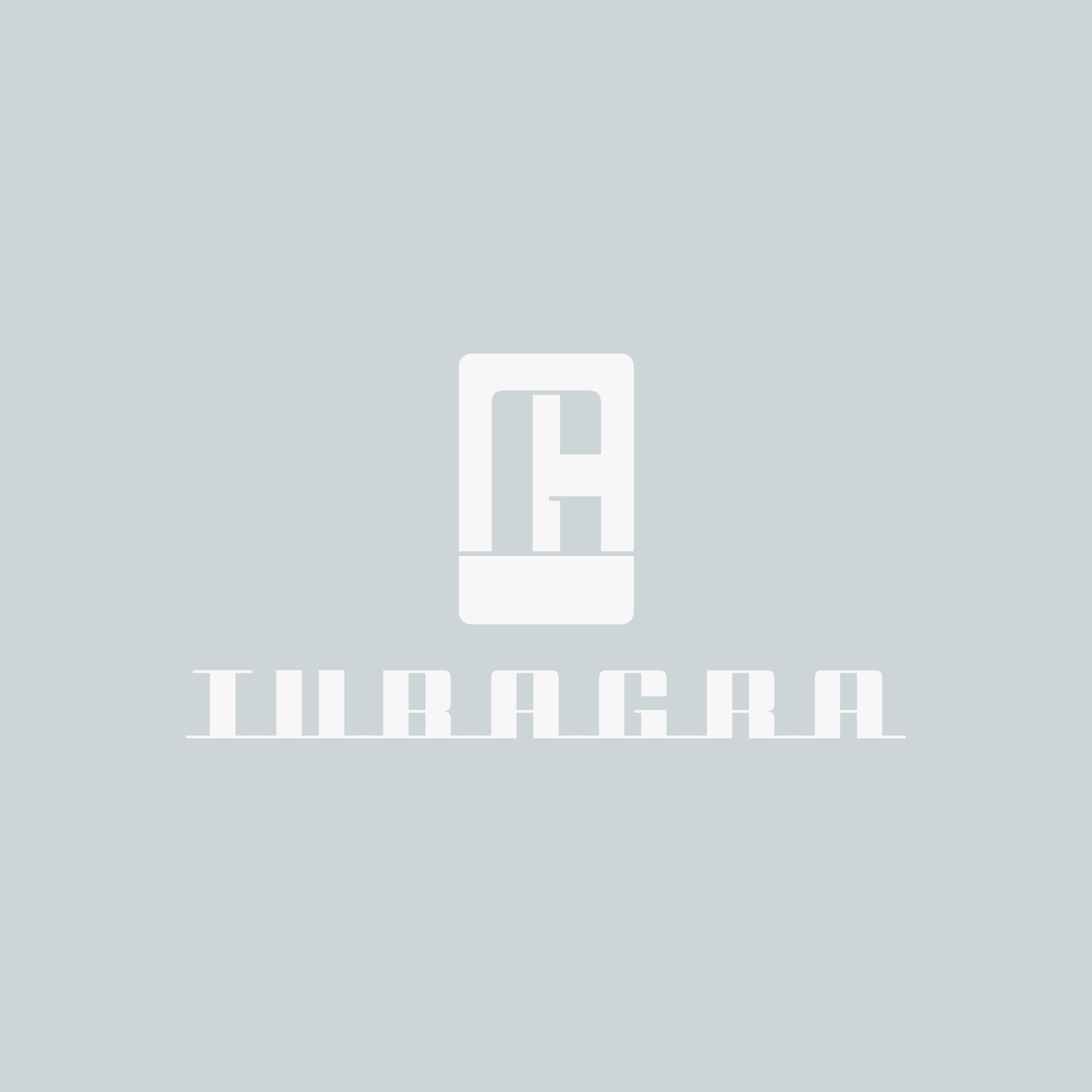自分なりのSILKYPIX「Developer Studio Pro」の使い方
TUBAGRAはチームとしてSILKYPIXよりサポートしていただいております。具体的に言うとSILKYPIXの製品「Developer Studio Pro」を各メンバーにご提供いただいております。
SILKYPIXとは、デジタルカメラの高品位画像ファイルフォーマットである「RAW」ファイルを現像縲恊F調補正することができ、すべて国内で開発され、販売されている珍しいPC用のアプリケーション(ソフトウェア)です。
このSILKYPIXの簡易バージョンは、国内の色んなデジタルカメラにバンドル(最初からセットで販売)されていて、意外と目にしたことがある方もいらっしゃるかと思います。
自分がTUBAGRAで公開する画像のほぼすべては、一眼レフデジタルカメラで撮影し、「Developer Studio Pro Mac版」を使って現像縲恊F調補正を行い仕上げています。(最後のWebサイトへの掲載サイズ変更のみAdobeのPhotoshopを使用)
もちろん、色調補正に関してはAdobe Photoshopでもできますけど、「Developer Studio Pro」の方が繊細で好みのトーンを簡単に出せるので、かなり頻繁に使っていますね。あと、自分の場合は会社の昼休みの限られた時間にこのTUBAGRA日記を更新することが多いので、とにかくスピードが必要です。その点で言うと、SILKYPIXだとある程度は決まった行程で、画像を確実に好みのトーンに仕上げられるので、とても重宝していますね。
それでは、簡単ではありますが、自分なりのSILKYPIX(Developer Studio Pro)の使用例を紹介させていただきます。
まず最初にSILKYPIXを起動させ、現像縲恊F調補正したいRAW画像ファイルをアプリ上にドロップします。
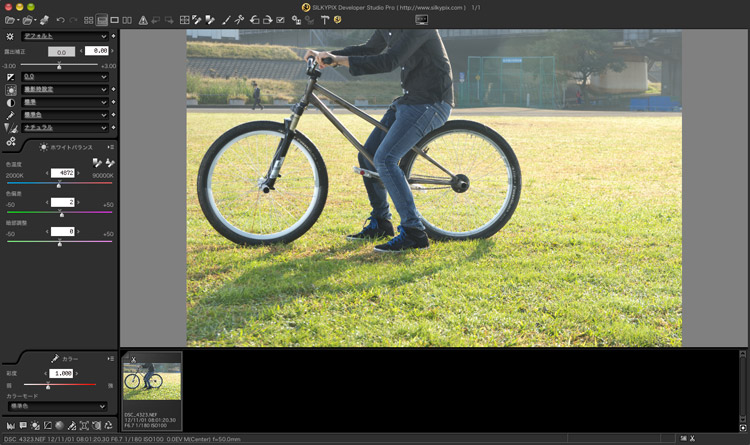
ドロップしたRAW画像が表示されます。
それから間髪入れずに左上にある[デフォルト]と表記されたプルダウンメニューを開いて、「青空」を選択します。
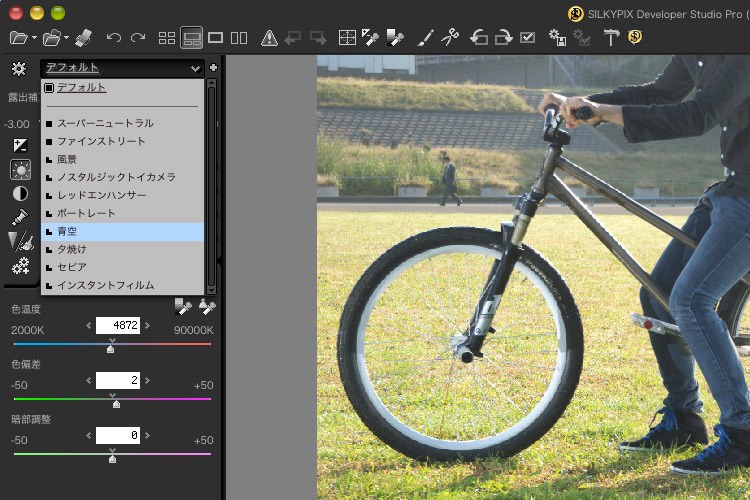
このメニューの「青空」は、写真内の青空をキレイに見せるためのエフェクトだと思うのですが、自分がこれを用いるのは別の効果を狙ってのことです。
「青空」のエフェクトをかけると、画像全体が微妙に青みがかり、ちょっと詰まった感じの暗いトーンに仕上がるんですね。この何とも言えないトーンが自分は大好きで、主観ですが、画像が少し上品になった感じがして、ついつい多用してしまいます。
ただ、このままだと暗めの画像で終わってしまうため、[トーンカーブ]や[彩度]をいじって好みの明るさ、色合いに調整します。
[トーンカーブ]は基本的にこんなライン(ゆるいS字?)を維持しつつ調整すると良い感じに仕上がります。
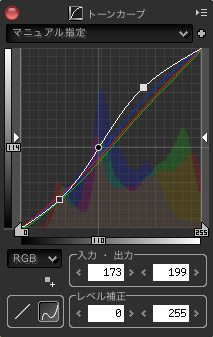
[彩度]を若干強くして、芝生のグリーンとジーンズのブルーを鮮やかにします。
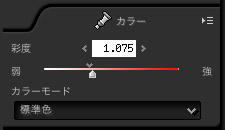
そして最後に[シャープ]で画像全体を引き締めて仕上げます。RAW画像はそのままだと輪郭がボヤけた感じになるので…
っても「輪郭強調」の数値を25縲鰀30くらいにするだけですが。
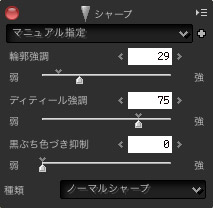
そんなこんなで仕上がった画像はこちらです。この間、わずか45秒くらい。

下の画像をご覧ください。左は何も色調補正をしていなくて、右がSILKYPIXで調整した物になります。ほんの少しですが、画像が引き締まって良い感じになったのではないでしょうか?(あくまで主観…)

とまぁ、こんな風に超簡単にですが、SILKYPIXで編集し、TUBAGRA日記に画像を掲載している訳です。
修正があっさりなのは、あまり画像を加工することが好きじゃないのと(なるべく撮ったそのままの画像で勝負したい!)、とにかく限られた時間内で作業を終わらせないといけないからです。ここが会社員の辛いところ!
最後に、これからのSILKYPIXに望むことですが、そうですねぇ。せめて動作がもっと軽く、早くなってほしい、ということでしょうか?SILKYPIXを快適に扱うには、少々PCのマシンスペックが要求されますし。
自分はApple Mac Book Pro 2.4GHz Intel Core i5(メモリ4GB)で使用していますけど、時折「もっとサクサク動いてくれたらな…」と感じる時があります。それ以外は全く不満はなくかなり満足していますね!

ということで、自分のSILKYPIX「Developer Studio Pro」の使用例を紹介しました。何かのご参考になれば幸いです。